На чтение 5 мин Просмотров 2.8к. Опубликовано
Ошибка « Ошибка Windows 2 при загрузке виртуальной машины Java » обычно возникает, когда пользователь пытается запустить программное обеспечение Launch Anywhere и несколько других программ, для запуска которых требуется имя пользователя и пароль. Похоже, что все программы, вызывающие эту проблему, используют тот же бэкэнд, что и программа Launch Anywhere.
После исследования этой проблемы выяснилось, что проблема вызвана изменением внутреннего файла JAVA.exe . строить. Начиная с Java 1.8.0.60 , Java сообщает о внутренней сборке как 600, вместо 60 , как это было в более ранние версии. Программа установки Install Anywhere и другое аналогичное программное обеспечение могут не обновляться для распознавания нового формата, который в настоящее время использует Java, поэтому при загрузке виртуальной машины Java возникла « Ошибка Windows 2 ”.
Если вы в настоящее время боретесь с этой проблемой, вам будет приятно узнать нам удалось найти несколько исправлений, которые оказались чрезвычайно полезными для многих пользователей, оказавшихся в такой же ситуации, как и вы. Пожалуйста, следуйте каждому потенциальному исправлению по порядку, пока не найдете метод, который разрешит вашу ситуацию. Начнем!
Содержание
- Метод 1. Используйте последние доступные обновления
- Метод 2: Запустите программу установки с параметром LAX_VM
- Метод 3: Удаление пути Java из системной среды
- Метод 4: Добавление переменной Path в систему
Метод 1. Используйте последние доступные обновления
Этой проблеме уже почти три года, так что вы, вероятно, можете Предположим, что многие проблемы совместимости уже решены вовлеченными сторонами. Хотя другие методы, приведенные ниже, скорее всего, решат проблему, все они требуют определенной степени технической сложности.
Вероятно, вы можете избежать загрязнения рук, убедившись, что вы используете последнюю версию. Выпуск Java и последняя версия установщика . Java будет автоматически предлагать вам в каждой версии Windows, когда ей необходимо обновить. Но на всякий случай, если вы проигнорировали эти запросы, вы можете выполнить обновление до последней версии, используя эту ссылку (здесь).

После установки последней версии перезагрузите компьютер и убедитесь, что у вас установлена последняя версия установщика, которая показывает« Ошибка Windows 2 при загрузке Java VM ». Если исполняемый файл установки был на вашем компьютере какое-то время, зайдите в Интернет и загрузите последнюю доступную версию программного обеспечения, которое вы пытаетесь установить. Это должно гарантировать, что вы воспользуетесь преимуществами последних исправлений совместимости, выпущенных участвующими разработчиками.
Если вы по-прежнему видите « Ошибка Windows 2 при загрузке Java VM », когда вы открываете программу установки, перейдите к загрузке и установке старой версии Java вместо новой и проверьте, исправлена ли ваша ошибка..
Метод 2: Запустите программу установки с параметром LAX_VM
Этот метод широко считается лучшим исправлением для этого типа проблема. Вы можете избежать ошибки « Ошибка Windows 2 при загрузке виртуальной машины Java », запустив установщик внутри командной строки через LAX_VM .
Следуйте инструкциям ниже, чтобы открыть установщик с параметром LAX_VM через командную строку :
Примечание. Имейте в виду, что следующие шаги предполагают, что рассматриваемый установщик имеет имя installer.exe и расположение Java JDK находится в C: Program Files Java jdk1.8.0_60 bin java.exe. Замените установщик . exe с именем вашего установщика и измените расположение JDK, если вы установили его в произвольном месте
- Нажмите клавишу Windows + R , чтобы открыть команду “Выполнить”. Введите « cmd » и нажмите Enter , чтобы открыть командную строку .
- Внутри командной строки используйте «CD », чтобы перейти к месту установки. Расположение по умолчанию для загрузок браузера – C: Users * YourUsername * Downloads .
Примечание. Если ваш установщик находится в другом месте, измените команду соответствующим образом.
- Когда вы окажетесь на месте установщика, вставьте введите следующую команду в Командную строку и нажмите Enter :
installer.exe LAX_VM "C: Program Files (x86) Java jre6 bin java.exe "
Примечание. Адаптируйте это к имени вашего установщика и местоположению JDK/JRE (если он установлен в произвольном месте). Если командная строка сообщает, что не может найти JRE расположение, замените последнюю часть на «C: Program Files Java jdk1.8.0_60 bin java.exe».
Если вам удастся правильно использовать параметр LAX_VM , вы сможете запустите программу установки без ошибки « Ошибка Windows 2 при загрузке виртуальной машины Java ». Если у вас по-прежнему возникают проблемы с открытием установщика, используйте метод 3 .
Метод 3: Удаление пути Java из системной среды
Если Метод 2 не решила вашу ситуацию, давайте посмотрим, устранит ли удаление файла javapath ошибку « Ошибка Windows 2, возникшая при загрузке виртуальной машины Java ».
Некоторым пользователям удалось открыть установщик Launch Anywhere , удалив системную переменную javapath из Свойства системы . Вот краткое руководство, как это сделать:
- Нажмите Windows Key + R , чтобы открыть окно «Выполнить». Введите «systempropertiesadvanced» в поле «Выполнить» и нажмите Enter, чтобы открыть вкладку Advanced в Свойства системы.
- На вкладке Advanced нажмите « Кнопка «Переменные среды …» .
- Если есть, выберите javapath в разделе Системная переменная и нажмите кнопку Удалить . Вы сможете определить его по его местонахождению » C: ProgramData Oracle Java javapath .
Если удаление папки javapath не помогло или ее не было среди Системные переменные , перейдите к последнему методу.
Метод 4: Добавление переменной Path в систему
Если все вышеперечисленные методы не помогли, давайте посмотрим, устранит ли добавление правильной Java к переменным среды « Ошибка Windows 2, возникшая при загрузке Java. ВМ ». Вот краткое руководство, как это сделать:
- Нажмите Windows Key + R , чтобы открыть Выполнить окно. Введите «systempropertiesadvanced» и нажмите Enter , чтобы открыть вкладку Advanced в Свойства системы.
- На вкладке Дополнительно , нажмите кнопку Переменные среды… .
- Затем прокрутите вниз до списка системных переменных , укажите переменную Path и нажмите кнопку Edit . .
Примечание. Если нет Путь переменная присутствует, создайте ее с помощью кнопки New и назовите ее
- В Edit В окне «Переменная среды нажмите Создать , добавьте следующий путь и нажмите Enter :
C: Program files Java jre1.8.0_60 bin
- Нажмите OK , чтобы сохранить изменения, перезагрузите компьютер и снова запустите установщик. Вы должны обнаружить, что он работает без ошибки « Ошибка Windows 2 при загрузке виртуальной машины Java »..
На чтение 4 мин. Просмотров 10.5k. Опубликовано
Содержание
- 3 решения для исправления ошибки Windows 2 Java VM
- Шаги по исправлению ошибки Windows 2
- 1. Обновите Java
- 2. Удалите системную переменную Javapath
- 3. Откройте установщик программного обеспечения через командную строку
3 решения для исправления ошибки Windows 2 Java VM
- Обновить Java
- Удалите системную переменную Javapath
- Откройте установщик программного обеспечения через командную строку
Сообщение об ошибке « Windows error 2 при загрузке Java VM » появляется у некоторых пользователей при попытке установить программное обеспечение, которое использует Java Launcher Launch Anywhere. Следовательно, пользователи не могут установить программное обеспечение, когда появляется это сообщение об ошибке.
Это сообщение об ошибке стало всплывать для пользователей после выпуска версии Java VM 1.8.0_60. Если сообщение об ошибке Java VM « Windows error 2 » звучит знакомо, ознакомьтесь с некоторыми исправлениями, приведенными ниже.
Шаги по исправлению ошибки Windows 2
1. Обновите Java
Сначала убедитесь, что ваша версия Java обновлена. Если нет, обновите Java до последней версии. Так пользователи могут обновлять Java в Windows.
- Пользователи могут проверить свои версии Java через панель управления Java. Чтобы открыть это, нажмите клавишу Windows + горячую клавишу R.
- Войдите в «Панель управления» в разделе «Выполнить» и нажмите кнопку ОК .
- Затем нажмите Java на панели управления, чтобы открыть окно ниже.

- Нажмите кнопку О программе , чтобы открыть сведения о версии. Если требуется обновление, сначала удалите предыдущую версию Java.

- Для этого введите «appwiz.cpl» в текстовом поле «Выполнить» и нажмите ОК . Откроется апплет «Программы и компоненты», показанный на снимке ниже.

- Введите «Java» в поле поиска. Затем выберите Java и нажмите Удалить , чтобы удалить его.
- Перезагрузите Windows после удаления Java.
- Откройте страницу загрузки Java, чтобы получить последнюю версию. Нажмите кнопку Принять и начать бесплатную загрузку , чтобы сохранить последнюю версию Java в папке.
- Откройте установочный файл Java, чтобы установить последнюю версию.
– СВЯЗАННО: Как исправить ошибку Skype ‘Javascript требуется для входа’
2. Удалите системную переменную Javapath
Некоторые пользователи заявили на форумах, что они исправили ошибку « Windows error 2 », удалив путь к системной переменной Java. Так что это одно из лучших решений для ошибки Java VM. Следуйте приведенным ниже инструкциям, чтобы удалить путь к системной переменной Java.
- Откройте Run, нажав клавишу Windows + R.
- Введите “systempropertiesadvanced” в текстовое поле “Открыть” и нажмите кнопку ОК .
- Выберите вкладку «Дополнительно», показанную ниже.

- Нажмите кнопку Переменные среды , чтобы открыть окно, показанное ниже.

- Выберите переменную javapath в этом окне.
- Нажмите кнопку Удалить , чтобы удалить переменную javapath.
3. Откройте установщик программного обеспечения через командную строку
Это скорее обходной путь, чем исправление. Тем не менее, пользователи подтвердили, что могут открыть установщик программного обеспечения через командную строку. Пользователи могут открыть установщик Launch Anywhere через командную строку следующим образом.
- Нажмите сочетание клавиш Windows + X, чтобы открыть меню Windows 10 Win + X.
- Нажмите Командная строка (администратор) , чтобы открыть окно CP от имени администратора.

- Пользователи Windows 7 могут открыть подсказку, введя «Командная строка» в поле поиска меню «Пуск». Затем щелкните правой кнопкой мыши командную строку и выберите Запуск от имени администратора .
- Затем введите команду LAX_VM в командной строке следующим образом: Installer_file.exe LAX_VM C: Program FilesJavajdk1.8.0_60binjava.exe. Затем нажмите клавишу возврата.
Обратите внимание, что приведенная выше команда LAX_VM является примером, который пользователям необходимо изменить, чтобы он точно совпадал с именами их файлов установщика и путями JDK. Синтаксис для приведенной выше команды подсказки: LAX_VM.
Таким образом, пользователям нужно будет как минимум изменить имя файла установщика. Некоторым пользователям также может потребоваться изменить путь к папке, если они установили JDK в пользовательский каталог. Однако C: Program FilesJavajdk1.8.0_60binjava.exe является каталогом JDK по умолчанию.
Таким образом, пользователи могут устранить ошибку Java VM в Windows. Пользователи также могут загрузить исправление для ошибки «ошибка Windows em 2 при загрузке виртуальной машины Java » на этой веб-странице.
Download Windows Speedup Tool to fix errors and make PC run faster
If you get Windows Error 2 occurred while loading the Java VM error while opening the Launch Anywhere app on your computer, here is how you can get rid of this issue. It may happen with any version of Java. However, it is recommended to go through these solutions to troubleshoot the issue on Windows 11/10 PC.
LaunchAnywhere is a Java application launcher that helps you launch various Java programs on your computer. It fetches the Java virtual machine or VM to open the application on your PC. However, if it shows the aforementioned error, the solutions are pretty straightforward.
To fix Windows Error 2 occurred while loading the Java VM error, follow these steps:
- Update Java
- Delete Java Environment Variable
- Add/modify PATH variable
- Run installer via LAX_VM
To learn more about these steps, continue reading.
1] Update Java
It is the very first thing you need to do when you get the Windows Error 2 occurred while loading the Java VM error on your computer. Although it searches for update automatically, at times, it might fail to do so due to having metered internet connection. That is why it is recommended to update Java on your computer to the latest version.
To update Java on Windows 11/10, follow these steps:
- Open the Start Menu and click on the Configure Java option.
- Switch to the Update tab.
- Click on the Update Now button.
- Install the update.
However, if no update is available or you already have the latest version, you can go through other tips and tricks mentioned below.
2] Delete Java Environment Variable
When you install Java on your computer, it automatically adds an Environment Variable. However, if the path is somehow incorrect, it won’t get the proper environment that Windows usually offers to execute a command by any program. That is why you can delete this path and reset it on your PC.
For that, do the following:
- Search for advanced system settings and click on the search result.
- Click on the Environment Variables button.
- Head to the System variables section.
- Find the Path variable.
- Select it and click the Delete button.
- Click the OK button.
Then, restart your computer to get the change.
3] Add/modify PATH variable
Follow these steps to add or modify the Java PATH variable in Windows 11/10:
- Search for advanced system settings in the Taskbar search box.
- Click on the individual search result.
- Make sure that you are in the Advanced tab.
- Click on the Environment Variables button.
- Go to the System variables section.
- Select Path and click the Edit button.
- Click on the New button.
- Enter this: C:\Program files\Java\jre1.8.0_60\bin
- Click the OK button to save the change.
Finally, check if you have the same issue or not. Also, the aforementioned path must match the original Java installation path on your computer.
Read: How to add or edit a PATH Environment Variable in Windows
4] Run installer via LAX_VM
LAX_VM parameter helps you run the installer from Java VM. Therefore, you can try this command to get the problem fixed:
- Open this folder: C:\Program Files\Java\jre1.8.0_341\bin
- Right-click on it and select the Open in Terminal option.
- Enter this command: installer.exe LAX_VM “C:\Program Files\Java\jre6\bin\java.exe”
Make sure that you have installed Java in the C drive and the aforementioned path is correct. However, if you have another folder, you need to replace it with this one. Also, the version might be different on your computer as well.
Read: Java Virtual Machine Launcher Error, Could not create the Java Virtual Machine
How do I fix Windows error 2 occurred while loading the Java VM?
In order to fix the Windows Error 2 occurred while loading the Java VM error on Windows 11/10, you need to add or modify the PATH variable. However, you can also delete the existing PATH variable and add it manually. On the other hand, you can use the LAX_VM parameter to install it as well.
How do I fix error code 2 in Java?
To fix Error code 2 in Java VM, you need to follow the aforementioned tips and tricks. First, try updating the Java and check if it was a glitch or bug. If it doesn’t work, you can add or modify the PATH variable. Following that, you can use the LAX_VM parameter to get it fixed.
That’s all! Hope these solutions worked for you.
Read: Java Install or Update did not complete – Error Code 1603.
Anand Khanse is the Admin of TheWindowsClub.com, a 10-year Microsoft MVP (2006-16) & a Windows Insider MVP (2016-2022). Please read the entire post & the comments first, create a System Restore Point before making any changes to your system & be careful about any 3rd-party offers while installing freeware.
Содержание
- Как исправить ошибку Windows 2 при загрузке Java VM
- 3 решения для исправления ошибки Windows 2 Java VM
- Шаги по исправлению ошибки Windows 2
- 1. Обновите Java
- 2. Удалите системную переменную Javapath
- 3. Откройте установщик программного обеспечения через командную строку
- Исправлено: ошибка Windows 2 при загрузке виртуальной машины Java
- Метод 1. Используйте последние доступные обновления
- Метод 2: Запустите программу установки с параметром LAX_VM
- Метод 3: Удаление пути Java из системной среды
- Метод 4: Добавление переменной Path в систему
- Ошибка Windows 2 произошла при загрузке виртуальной машины Java
- 9 ответов
- Метод 1. Используйте последние доступные обновления
- Метод 2: запустите установщик с параметром LAX_VM
- Метод 3: удаление пути java из системной среды
- Метод 4: добавление переменной Path в систему
- Исправлено: ошибка Windows 2 при загрузке виртуальной машины Java
- Метод 1. Используйте последние доступные обновления
- Метод 2: запустите установщик с параметром LAX_VM
- Метод 3: удаление пути Java из системной среды
- Метод 4: добавление переменной Path в систему
Как исправить ошибку Windows 2 при загрузке Java VM
3 решения для исправления ошибки Windows 2 Java VM
Сообщение об ошибке « Windows error 2 при загрузке Java VM » появляется у некоторых пользователей при попытке установить программное обеспечение, которое использует Java Launcher Launch Anywhere. Следовательно, пользователи не могут установить программное обеспечение, когда появляется это сообщение об ошибке.
Это сообщение об ошибке стало всплывать для пользователей после выпуска версии Java VM 1.8.0_60. Если сообщение об ошибке Java VM « Windows error 2 » звучит знакомо, ознакомьтесь с некоторыми исправлениями, приведенными ниже.
Шаги по исправлению ошибки Windows 2
1. Обновите Java
Сначала убедитесь, что ваша версия Java обновлена. Если нет, обновите Java до последней версии. Так пользователи могут обновлять Java в Windows.
– СВЯЗАННО: Как исправить ошибку Skype ‘Javascript требуется для входа’
2. Удалите системную переменную Javapath
Некоторые пользователи заявили на форумах, что они исправили ошибку « Windows error 2 », удалив путь к системной переменной Java. Так что это одно из лучших решений для ошибки Java VM. Следуйте приведенным ниже инструкциям, чтобы удалить путь к системной переменной Java.
3. Откройте установщик программного обеспечения через командную строку
Это скорее обходной путь, чем исправление. Тем не менее, пользователи подтвердили, что могут открыть установщик программного обеспечения через командную строку. Пользователи могут открыть установщик Launch Anywhere через командную строку следующим образом.
Обратите внимание, что приведенная выше команда LAX_VM является примером, который пользователям необходимо изменить, чтобы он точно совпадал с именами их файлов установщика и путями JDK. Синтаксис для приведенной выше команды подсказки: LAX_VM.
Таким образом, пользователям нужно будет как минимум изменить имя файла установщика. Некоторым пользователям также может потребоваться изменить путь к папке, если они установили JDK в пользовательский каталог. Однако C: Program FilesJavajdk1.8.0_60binjava.exe является каталогом JDK по умолчанию.
Таким образом, пользователи могут устранить ошибку Java VM в Windows. Пользователи также могут загрузить исправление для ошибки «ошибка Windows em 2 при загрузке виртуальной машины Java » на этой веб-странице.
Источник
Исправлено: ошибка Windows 2 при загрузке виртуальной машины Java
Ошибка « Ошибка Windows 2 при загрузке виртуальной машины Java » обычно возникает, когда пользователь пытается запустить программное обеспечение Launch Anywhere и несколько других программ, для запуска которых требуется имя пользователя и пароль. Похоже, что все программы, вызывающие эту проблему, используют тот же бэкэнд, что и программа Launch Anywhere.
Если вы в настоящее время боретесь с этой проблемой, вам будет приятно узнать нам удалось найти несколько исправлений, которые оказались чрезвычайно полезными для многих пользователей, оказавшихся в такой же ситуации, как и вы. Пожалуйста, следуйте каждому потенциальному исправлению по порядку, пока не найдете метод, который разрешит вашу ситуацию. Начнем!
Метод 1. Используйте последние доступные обновления
Этой проблеме уже почти три года, так что вы, вероятно, можете Предположим, что многие проблемы совместимости уже решены вовлеченными сторонами. Хотя другие методы, приведенные ниже, скорее всего, решат проблему, все они требуют определенной степени технической сложности.
После установки последней версии перезагрузите компьютер и убедитесь, что у вас установлена последняя версия установщика, которая показывает« Ошибка Windows 2 при загрузке Java VM ». Если исполняемый файл установки был на вашем компьютере какое-то время, зайдите в Интернет и загрузите последнюю доступную версию программного обеспечения, которое вы пытаетесь установить. Это должно гарантировать, что вы воспользуетесь преимуществами последних исправлений совместимости, выпущенных участвующими разработчиками.
Если вы по-прежнему видите « Ошибка Windows 2 при загрузке Java VM », когда вы открываете программу установки, перейдите к загрузке и установке старой версии Java вместо новой и проверьте, исправлена ли ваша ошибка..
Метод 2: Запустите программу установки с параметром LAX_VM
Следуйте инструкциям ниже, чтобы открыть установщик с параметром LAX_VM через командную строку :
Примечание. Имейте в виду, что следующие шаги предполагают, что рассматриваемый установщик имеет имя installer.exe и расположение Java JDK находится в C: Program Files Java jdk1.8.0_60 bin java.exe. Замените установщик . exe с именем вашего установщика и измените расположение JDK, если вы установили его в произвольном месте

Метод 3: Удаление пути Java из системной среды
Если Метод 2 не решила вашу ситуацию, давайте посмотрим, устранит ли удаление файла javapath ошибку « Ошибка Windows 2, возникшая при загрузке виртуальной машины Java ».
Метод 4: Добавление переменной Path в систему
Если все вышеперечисленные методы не помогли, давайте посмотрим, устранит ли добавление правильной Java к переменным среды « Ошибка Windows 2, возникшая при загрузке Java. ВМ ». Вот краткое руководство, как это сделать:
Источник
Ошибка Windows 2 произошла при загрузке виртуальной машины Java
Я пытался установить этот ARToolkit из Qualcomm: https://ar.qualcomm.at/qdevnet/ (Windows.» exe » версия) на платформе Windows 7 64bits, и я продолжаю получать ошибку:
ошибка Windows 2 произошла при загрузке Java VM
программа, пытающаяся установить эту программу, InstallAnywhere, но я не могу найти никакой документации об этой ошибке. Имя диалогового окна при сбое: LaunchAnywhere
Мне просто интересно, видел ли кто-нибудь такую ошибку раньше, и если да, то как ее решить. Очень немногие ответы, которые я могу найти в интернете, относятся к проблемам Win98/ME, что делает их неактуальными.
в настоящее время я использую JDK 1.7.0_04 и jre 1.7, если это как-то актуально.
9 ответов
«ошибка Windows 2» имеет десятки значений (52, которые я мог найти).
запустите программу установки со следующими параметрами командной строки:
например: InstallXYZ.ехе lax_vm и «файлы C:\Program (х86)\Ява\jre6\bin и\Ява.EXE-файл»
C:\Users\Downloads>install.exe LAX_VM «C:\Program Files\Java\jdk1.8.0_60\bin\java.exe»
для меня это работает удаление «C:\ProgramData\Oracle\Java\javapath» в моей системной среде переменная PATH
Edit: Если у вас нет этой переменной или она не работает, вы можете напрямую удалить или переименовать каталог «C:\ProgramData\Oracle\Java\javapath»
Если вы получите ошибку после установки: Найти.lax файл с соответствующим именем exe и обновить текущий путь vm от:
попробуйте добавить C:\path\to\java\jre\bin к вашему пути переменной среды системы и запустите снова. Это сработало для меня!
мы не смогли удалить программу, застрявшую с «ошибка Windows 2 не может загрузить Java VM». Добавлен путь Java к переменной PATH, удален и повторно установлен Java 8, проблема не исчезнет.
какова бы ни была причина, С Java 6 ошибка исчезла, мы удалили программу и повторно установили Java 8.
Если вам нужен JVM отключен, потому что вы создаете его вручную, то вы можете сделать следующее: создайте действие «Изменить Текстовый Файл » для добавления переменной со значением папки _jvm.
Источник
Значок «Ошибка Windows 2 при загрузке виртуальной машины Java”Ошибка обычно возникает, когда пользователь пытается запустить Запускать где угодно программное обеспечение и несколько других программ, для запуска которых требуется имя пользователя и пароль. Похоже, что все программы, вызывающие эту проблему, используют тот же бэкэнд, что и Запустите программу Anywhere.
После изучения этой проблемы выяснилось, что проблема вызвана изменением в JAVA.exe внутренняя сборка. Начиная с Java 1.8.0.60, Java сообщает о внутренней сборке как 600, вместо 60 как это было в более ранних версиях. В Установить где угодно установщик и другое подобное программное обеспечение могут не обновляться для распознавания нового формата, который в настоящее время использует Java, поэтому «Ошибка Windows 2 при загрузке виртуальной машины Java» ошибка.
Если вы в настоящее время боретесь с этой проблемой, вам будет приятно узнать, что нам удалось найти несколько исправлений, которые оказались чрезвычайно полезными для многих пользователей в такой же ситуации, как и вы. Пожалуйста, следуйте каждому потенциальному исправлению по порядку, пока не найдете метод, который разрешит вашу ситуацию. Давай начнем!
Метод 1. Используйте последние доступные обновления
Этой проблеме уже почти три года, поэтому вы, вероятно, можете предположить, что многие проблемы совместимости были уже решена заинтересованными сторонами. Хотя другие методы, описанные ниже, скорее всего, решат проблему, все они требуют определенной технической подготовки.
Вероятно, вы можете избежать пачкания рук, если используете последняя версия Java и последний версия установщика. Java будет автоматически предлагать вам в каждой версии Windows, когда ей необходимо обновить. Но на всякий случай, если вы проигнорировали эти запросы, вы можете выполнить обновление до последней версии, используя эту ссылку (здесь).
После установки последней версии перезагрузите компьютер и убедитесь, что у вас установлена последняя версия установщика, на которой отображается значок «Ошибка Windows 2 при загрузке виртуальной машины Java» ошибка. Если исполняемый файл установки был на вашем компьютере какое-то время, зайдите в Интернет и загрузите последнюю доступную версию программного обеспечения, которое вы пытаетесь установить. Это должно гарантировать, что вы воспользуетесь последними исправлениями совместимости, выпущенными участвующими разработчиками.
Если вы все еще видите значок «Ошибка Windows 2 при загрузке виртуальной машины Java»При открытии установщика перейдите к загрузке и установке старой версии Java вместо новой и проверьте, исправлена ли ваша ошибка.
Метод 2: запустите установщик с параметром LAX_VM
Этот метод широко считается лучшим решением для такого типа проблем. Вы можете избежать «Ошибка Windows 2 при загрузке виртуальной машины Java”Ошибка при запуске установщика внутриКомандная строка через LAX_VM параметр.
Следуйте инструкциям ниже, чтобы открыть установщик с LAX_VM параметр через Командная строка:
Примечание: Имейте в виду, что следующие шаги предполагают, что рассматриваемый установщик назван installer.exe и расположение Java JDK в C: \ Program Files \ Java \ jdk1.8.0_60 \ bin \ java.exe. Пожалуйста, замените installer.exeс именем вашего установщика и измените расположение JDK, если вы установили его в настраиваемом месте.
installer.exe LAX_VM «C: \ Program Files (x86) \ Java \ jre6 \ bin \ java.exe»
Примечание: Адаптируйте эту команду к имени вашего установщика и расположению JDK / JRE (если установлено в произвольном месте). Если командная строка сообщает, что не может найти местоположение JRE, замените последнюю часть на«C: \ Program Files \ Java \ jdk1.8.0_60 \ bin \ java.exe».
Если вам удастся использовать LAX_VM параметр правильно, вы сможете открыть программу установки без «Ошибка Windows 2 при загрузке виртуальной машины Java» ошибка. Если у вас по-прежнему возникают проблемы с открытием установщика, продолжайте Способ 3.
Метод 3: удаление пути java из системной среды
Если Способ 2 не разрешили вашу ситуацию, давайте посмотрим, удаляет ли Джавапатх файл разрешит «Ошибка Windows 2 при загрузке виртуальной машины Java» ошибка.
Некоторым пользователям удалось открыть Запускать где угодно установщик, удалив системная переменная javapath изСвойства системы. Вот краткое руководство, как это сделать:
Если удалить Джавапатх папка не помогала или ее не было среди Системные переменные, перейдите к последнему методу.
Метод 4: добавление переменной Path в систему
Если все вышеперечисленные методы не помогли, давайте посмотрим, добавили ли правильную Java в Переменные среды устранит «Ошибка Windows 2 при загрузке виртуальной машины Java» ошибка. Вот краткое руководство, как это сделать:
Источник
Исправлено: ошибка Windows 2 при загрузке виртуальной машины Java
Ошибка « Ошибка Windows 2 при загрузке виртуальной машины Java » обычно возникает, когда пользователь пытается запустить программу Launch Anywhere и несколько других программ, для запуска которых требуется имя пользователя и пароль. Похоже, что все программы, вызывающие эту проблему, используют тот же бэкэнд, что и программное обеспечение Launch Anywhere.
Если вы в настоящее время боретесь с этой проблемой, вам будет приятно узнать, что нам удалось найти несколько исправлений, которые оказались чрезвычайно полезными для многих пользователей в такой же ситуации, как и вы. Просматривайте каждое возможное исправление по порядку, пока не найдете метод, который разрешит вашу ситуацию. Давай начнем!
Метод 1. Используйте последние доступные обновления
Этой проблеме уже почти три года, поэтому вы, вероятно, можете предположить, что многие проблемы совместимости уже были решены вовлеченными сторонами. Хотя другие методы, описанные ниже, скорее всего, решат проблему, все они требуют определенной технической подготовки.
После установки последней версии перезагрузите компьютер и убедитесь, что у вас установлена последняя версия установщика, которая показывает ошибку « Ошибка Windows 2 при загрузке виртуальной машины Java ». Если исполняемый файл установки был на вашем компьютере какое-то время, выйдите в Интернет и загрузите последнюю доступную версию программного обеспечения, которое вы пытаетесь установить. Это должно гарантировать, что вы воспользуетесь преимуществами последних исправлений совместимости, выпущенных участвующими разработчиками.
Если вы по-прежнему видите ошибку « Ошибка Windows 2 при загрузке виртуальной машины Java » при открытии установщика, перейдите к загрузке и установке старой версии Java вместо новой и проверьте, исправлена ли ваша ошибка.
Метод 2: запустите установщик с параметром LAX_VM
Следуйте инструкциям ниже, чтобы открыть установщик с параметром LAX_VM через командную строку :
Примечание: имейте в виду, что следующие шаги предполагают, что рассматриваемый установщик называется installer.exe, а расположение Java JDK находится в C: \ Program Files \ Java \ jdk1.8.0_60 \ bin \ java.exe. Замените installer.exe именем установщика и измените расположение JDK, если вы установили его в настраиваемом месте.


Метод 3: удаление пути Java из системной среды
Метод 4: добавление переменной Path в систему
Если все вышеперечисленные методы не помогли, давайте посмотрим, устранит ли добавление правильной Java в переменные среды ошибку « Ошибка Windows 2 при загрузке виртуальной машины Java ». Вот краткое руководство, как это сделать:
C: \ Program files \ Java \ jre1.8.0_60 \ bin
Источник
Содержание
- Метод 1. Используйте последние доступные обновления
- Метод 2: запустите установщик с параметром LAX_VM
- Метод 3: удаление пути java из системной среды
- Метод 4: добавление переменной Path в систему
Значок «Ошибка Windows 2 при загрузке виртуальной машины Java”Ошибка обычно возникает, когда пользователь пытается запустить Запускать где угодно программное обеспечение и несколько других программ, для запуска которых требуется имя пользователя и пароль. Похоже, что все программы, вызывающие эту проблему, используют тот же бэкэнд, что и Запустите программу Anywhere.
После изучения этой проблемы выяснилось, что проблема вызвана изменением в JAVA.exe внутренняя сборка. Начиная с Java 1.8.0.60, Java сообщает о внутренней сборке как 600, вместо того 60 как это было в более ранних версиях. В Установить где угодно установщик и другое подобное программное обеспечение могут не обновляться для распознавания нового формата, который в настоящее время использует Java, поэтому «Ошибка Windows 2 при загрузке виртуальной машины Java» ошибка.
Если вы в настоящее время боретесь с этой проблемой, вам будет приятно узнать, что нам удалось найти несколько исправлений, которые оказались чрезвычайно полезными для многих пользователей в такой же ситуации, как и вы. Просматривайте каждое возможное исправление по порядку, пока не найдете метод, который разрешит вашу ситуацию. Давай начнем!
Метод 1. Используйте последние доступные обновления
Этой проблеме уже почти три года, поэтому вы, вероятно, можете предположить, что многие проблемы совместимости были уже решено вовлеченными сторонами. Хотя другие методы, описанные ниже, скорее всего, решат проблему, все они требуют определенной технической подготовки.
Вероятно, вы можете избежать пачкания рук, если используете последняя версия Java и последний версия установщика. Java будет автоматически предлагать вам в каждой версии Windows, когда ей необходимо обновить. Но на всякий случай, если вы проигнорировали эти запросы, вы можете выполнить обновление до последней версии, используя эту ссылку (здесь).
После установки последней версии перезагрузите компьютер и убедитесь, что у вас установлена последняя версия установщика, которая показывает значок «Ошибка Windows 2 при загрузке виртуальной машины Java» ошибка. Если исполняемый файл установки был на вашем компьютере какое-то время, зайдите в Интернет и загрузите последнюю доступную версию программного обеспечения, которое вы пытаетесь установить. Это должно гарантировать, что вы воспользуетесь преимуществами последних исправлений совместимости, выпущенных участвующими разработчиками.
Если вы все еще видите значок «Ошибка Windows 2 при загрузке виртуальной машины Java»При открытии установщика перейдите к загрузке и установке старой версии Java вместо новой и проверьте, исправлена ли ваша ошибка.
Метод 2: запустите установщик с параметром LAX_VM
Этот метод считается лучшим решением для такого типа проблем. Вы можете избежать «Ошибка Windows 2 при загрузке виртуальной машины Java”Ошибка при запуске установщика внутри Командная строка через LAX_VM параметр.
Следуйте инструкциям ниже, чтобы открыть установщик с LAX_VM параметр через Командная строка:
Примечание: Имейте в виду, что следующие шаги предполагают, что имя установщика, о котором идет речь, installer.exe и расположение Java JDK в C: Program Files Java jdk1.8.0_60 bin java.exe. Пожалуйста, замените installer.exe с именем вашего установщика и измените расположение JDK, если вы установили его в настраиваемом месте.
- Нажмите Клавиша Windows + R , чтобы открыть команду «Выполнить». Тип «cmd»И ударил Войти к открыто Командная строка.
- Внутри Командная строка, использовать «CD», Чтобы перейти к месту установки. Местоположение по умолчанию для загрузок браузера: C: Users * YourUsername * Downloads.
Примечание: Если у вас есть установщик в другом месте, измените команду соответствующим образом.
- Когда вы окажетесь там, где находится установщик, вставьте следующую команду в Командная строка и нажмите Войти:
installer.exe LAX_VM «C: Program Files (x86) Java jre6 bin java.exe»
Примечание: Адаптируйте эту команду к имени установщика и расположению JDK / JRE (если установлено в произвольном месте). Если командная строка сообщает, что не может найти расположение JRE, замените последнюю часть на «C: Program Files Java jdk1.8.0_60 bin java.exe».
Если вам удастся использовать LAX_VM правильно, вы сможете открыть программу установки без «Ошибка Windows 2 при загрузке виртуальной машины Java» ошибка. Если у вас по-прежнему возникают проблемы с открытием установщика, продолжайте Способ 3.
Если Способ 2 не разрешили вашу ситуацию, давайте посмотрим, удаляет ли Джавапатх файл разрешит «Ошибка Windows 2 при загрузке виртуальной машины Java» ошибка.
Некоторым пользователям удалось открыть Запускать где угодно установщик, удалив системная переменная javapath из Свойства системы. Вот краткое руководство, как это сделать:
- Нажмите Клавиша Windows + R , чтобы открыть окно «Выполнить». Тип «Systempropertiesadvanced» в поле «Выполнить» и нажмите Enter, чтобы открыть Продвинутый вкладка Свойства системы.
- в Продвинутый на вкладке «Переменные среды»…” кнопка.
- Если есть, выберите Джавапатх под Системная переменная и щелкните Удалить кнопка. Вы сможете определить его по его местонахождению » C: ProgramData Oracle Java javapath.
Если удалить Джавапатх папка не помогала или ее не было среди Системные переменные, перейдите к последнему методу.
Метод 4: добавление переменной Path в систему
Если все вышеперечисленные методы не помогли, давайте посмотрим, добавили ли правильную Java в Переменные среды устранит «Ошибка Windows 2 при загрузке виртуальной машины Java» ошибка. Вот краткое руководство, как это сделать:
- Нажмите Клавиша Windows + R открыть Бегать окно. Тип «Systempropertiesadvanced» и ударил Войти открыть Продвинутый вкладка Свойства системы.
- в Продвинутый вкладку, нажмите на Переменные среды… кнопка.
- Затем прокрутите вниз до списка Системные переменные, определить Дорожка переменная и нажмите редактировать кнопка.
Примечание: Если нет Дорожка переменная присутствует, создайте ее с помощью Новый кнопка и назовите ее Дорожка.
- в Изменить переменную среды окно, нажмите на Новый, добавьте следующий путь и нажмите Войти:
C: Program files Java jre1.8.0_60 bin - Нажмите хорошо чтобы сохранить изменения, перезагрузите компьютер и снова запустите установщик. Вы должны обнаружить, что он работает без «Ошибка Windows 2 при загрузке виртуальной машины Java» ошибка.



 Примечание. Если ваш установщик находится в другом месте, измените команду соответствующим образом.
Примечание. Если ваш установщик находится в другом месте, измените команду соответствующим образом.  Примечание. Адаптируйте это к имени вашего установщика и местоположению JDK/JRE (если он установлен в произвольном месте). Если командная строка сообщает, что не может найти JRE расположение, замените последнюю часть на «C: Program Files Java jdk1.8.0_60 bin java.exe».
Примечание. Адаптируйте это к имени вашего установщика и местоположению JDK/JRE (если он установлен в произвольном месте). Если командная строка сообщает, что не может найти JRE расположение, замените последнюю часть на «C: Program Files Java jdk1.8.0_60 bin java.exe». 


 Примечание. Если нет Путь переменная присутствует, создайте ее с помощью кнопки New и назовите ее
Примечание. Если нет Путь переменная присутствует, создайте ее с помощью кнопки New и назовите ее

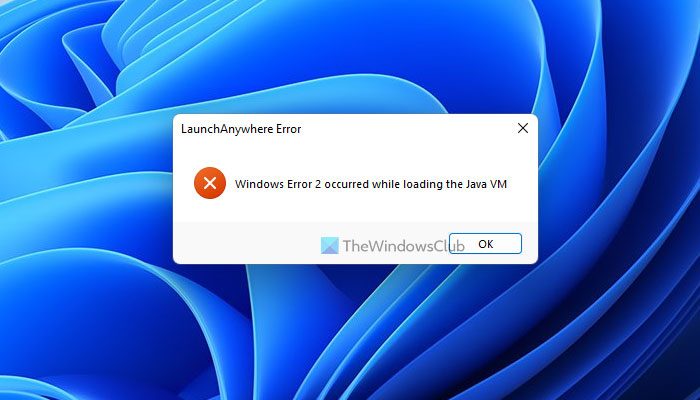
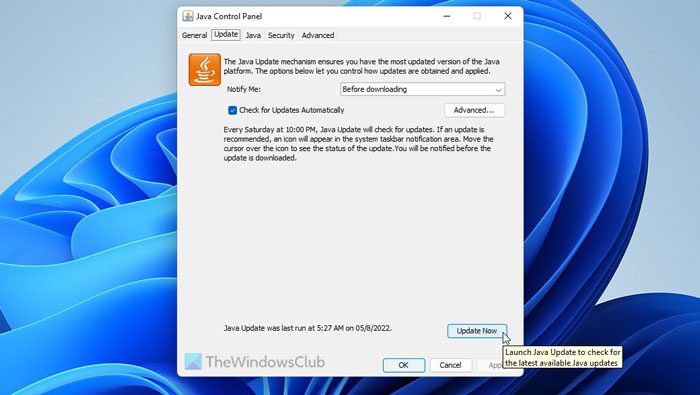
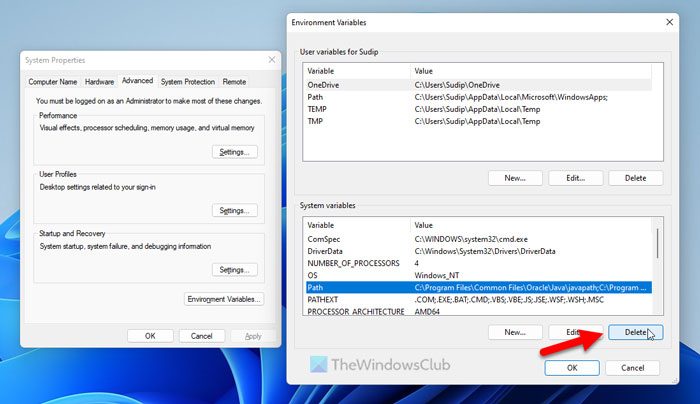
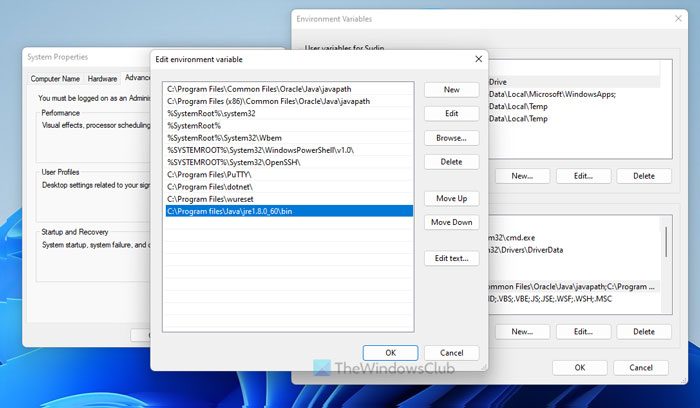
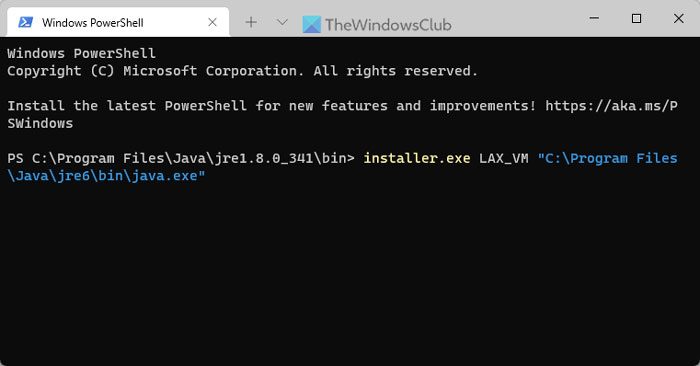











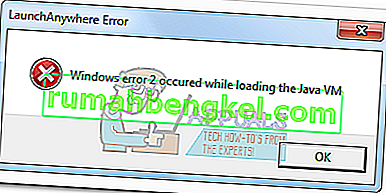
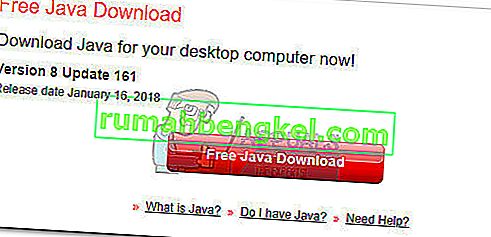
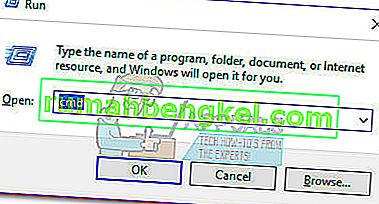


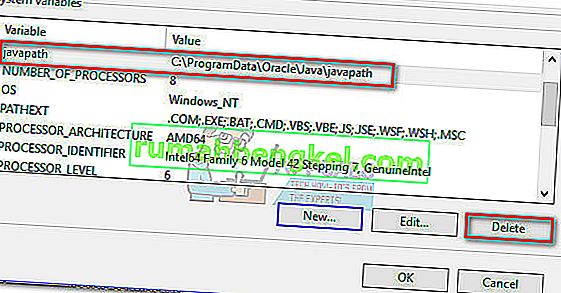
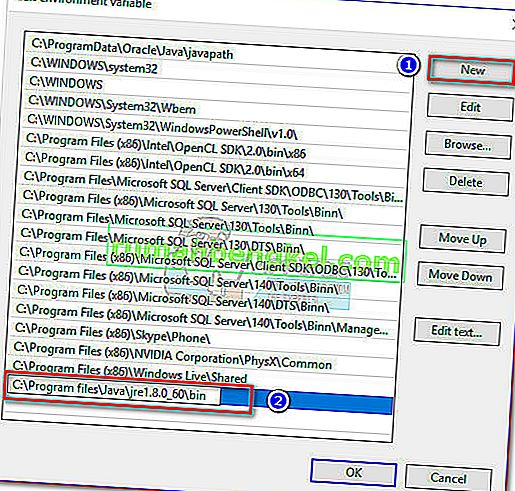



 Примечание: Если у вас есть установщик в другом месте, измените команду соответствующим образом.
Примечание: Если у вас есть установщик в другом месте, измените команду соответствующим образом. Примечание: Адаптируйте эту команду к имени установщика и расположению JDK / JRE (если установлено в произвольном месте). Если командная строка сообщает, что не может найти расположение JRE, замените последнюю часть на «C: Program Files Java jdk1.8.0_60 bin java.exe».
Примечание: Адаптируйте эту команду к имени установщика и расположению JDK / JRE (если установлено в произвольном месте). Если командная строка сообщает, что не может найти расположение JRE, замените последнюю часть на «C: Program Files Java jdk1.8.0_60 bin java.exe».


 Примечание: Если нет Дорожка переменная присутствует, создайте ее с помощью Новый кнопка и назовите ее Дорожка.
Примечание: Если нет Дорожка переменная присутствует, создайте ее с помощью Новый кнопка и назовите ее Дорожка.